はじめに
インターネット回線が極端に細い海外支局や地方支局でWindows Updateや大きな画像ファイル、動画ファイル等をダウンロードすると、回線を占有してしまうことがあります。
その結果、他の社員が使用している端末でインターネットが繋がりにくくなり、最悪クレームを受けるというパターンです。
そういったトラブルを回避するためにもNIC(ネットワークインターフェースカード)の設定を変更し、わざと通信速度を落としましょう。
NICの回線速度を落とす手順
まずは「コントロールパネル」を開き、「ネットワークと共有センター」をクリックします。
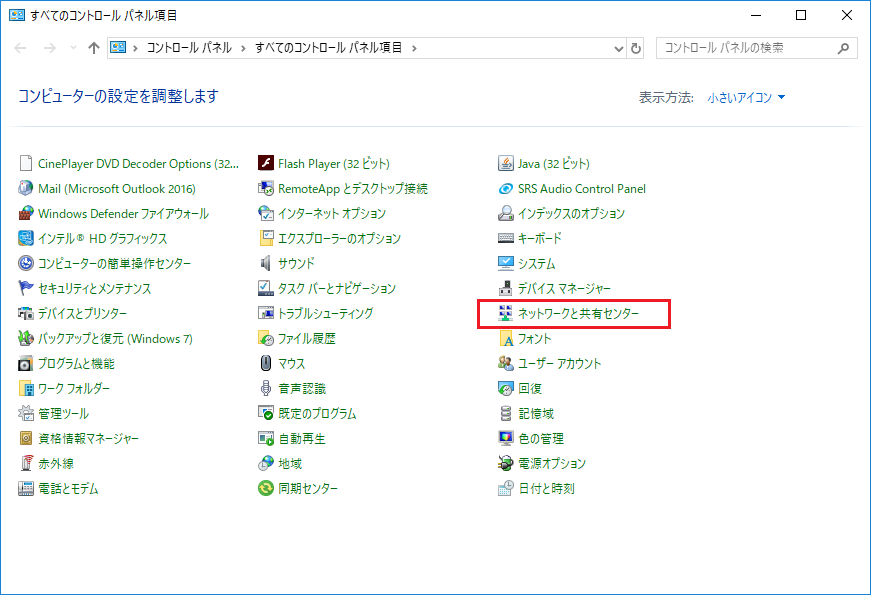
「アダプターの設定の変更」をクリックします。
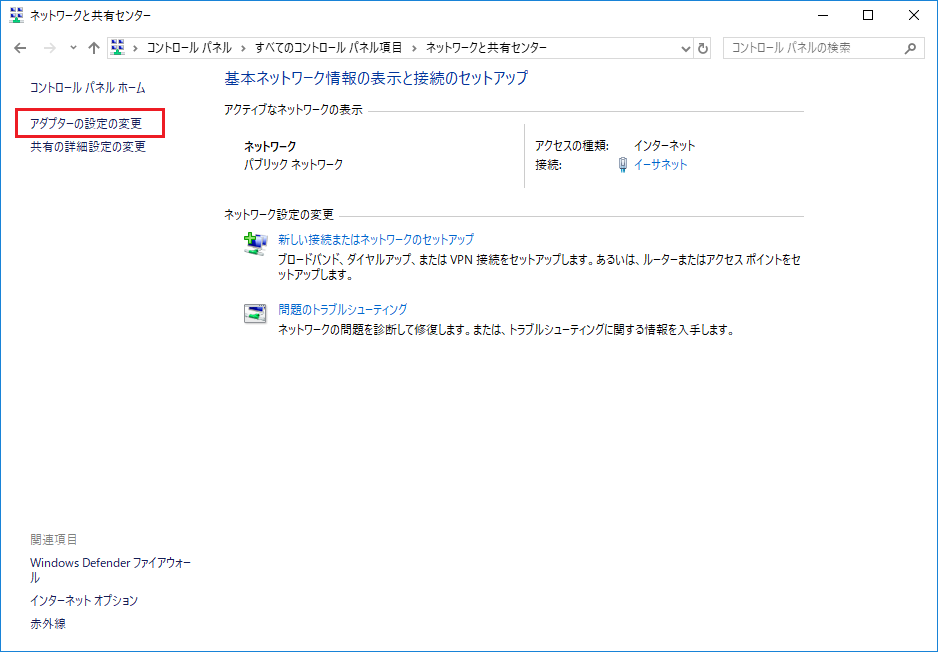
アイコン上で右クリックし、「プロパティ」をクリックします。
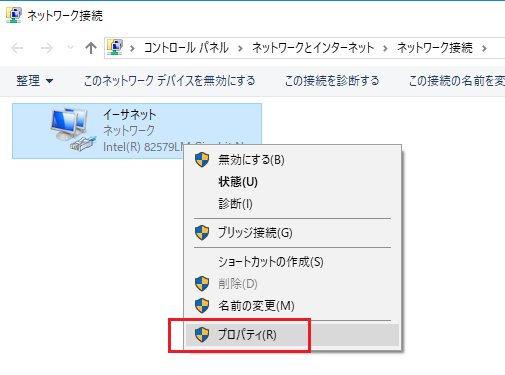
「構成」ボタンをクリックします。
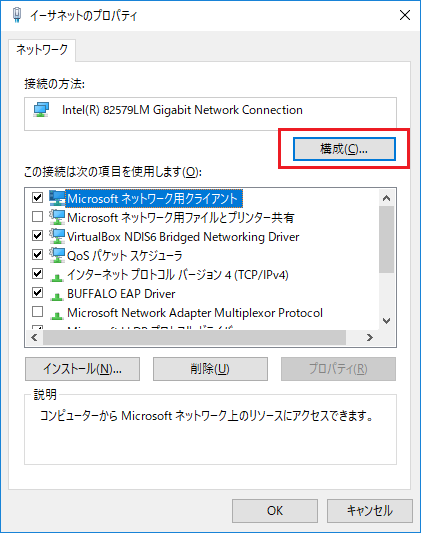
「詳細設定」タブをクリック後、「プロパティ」欄から「速度とデュプレックス」を選択します。「値」欄から好きな設定を選び、「OK」ボタンをクリックします。
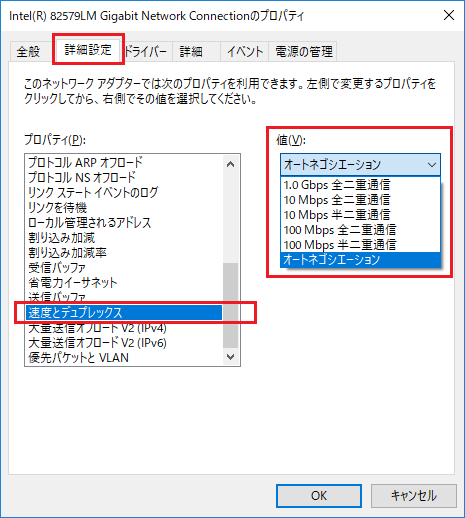
※「値」欄で表示される設定一覧。
- 1.0Gbps 全二重通信
- 10Mbps 全二重通信
- 10Mbps 半二重通信
- 100Mbps 全二重通信
- 100Mbps 半二重通信
- オートネゴシエーション
後は実際にWindows Updateや画像ファイルをダウンロードしてみて、タスクマネージャで流量を確認し、設定通りになっていることを確認します。
念のため、他の端末がインターネットに問題なく繋がっていることも確認できるとより安心です。
まとめ
会社によっては契約しているインターネット回線の太さは変わりますので、もし、5Mbpsや10Mbps程度の回線の場合は気を付けた方がよいと思います。
恐らく、言語パックのダウンロードだけで回線を占有してしまうことになるでしょう。
また、今回のパターンとしては、例えば海外支局で使っていた端末が故障し、新しい端末を購入したのでセットアップするときなんかがそうです。
海外で端末を購入するとデフォルト設定が英語OSなので、日本語用に設定する必要があります。
そのため、日本語用の言語パックをコンパネからオンラインでダウンロードしようとすると、それだけで回線を占有してしまうことがあります。
そんなときは、最悪予め日本で日本語用の言語パックをDVD等に焼いて持って行くという手段を取らざるを得ないこともありますので、注意が必要です。

コメント